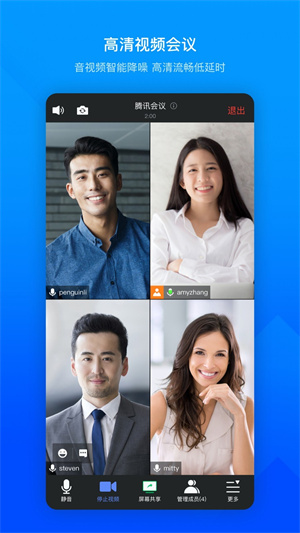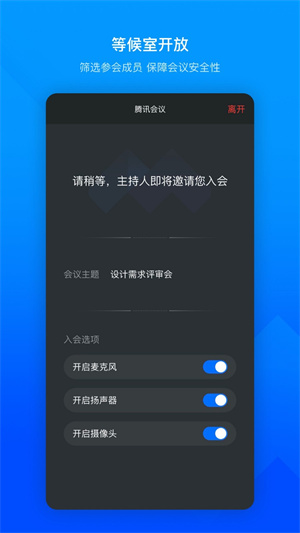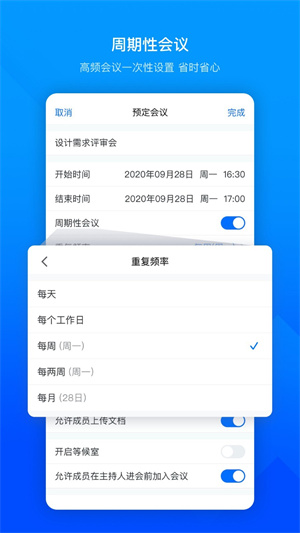腾讯会议专业
腾讯会议专业版是一款十分实用的视频会议的软件,该软件中适用于职场线上会议,在这里拥有着十分简洁清爽的界面,可以进行一键预约,发起,加入会议,可以进行在线的文档协作,快速的加入讨论哦。腾讯会议安卓版中有着全球化的网络部署,支持海量的会议发起,音视频也有着超强抗丢包、视频抗抖动,而且为你提供全球领先的安全防护哦。
腾讯会议免费版里有着十分流畅的高清画质,可以进行视频的美颜,背景的虚化,智能的消除环境声、键盘声,为你完美的原话人声哦。
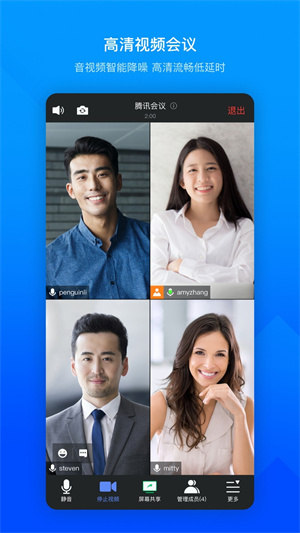
软件功能
【高清流畅】
高清画质,视频美颜、背景虚化
智能消除环境声、键盘声,完美还原人声。
【稳定可靠】
腾讯云全球化网络部署,支持海量会议并发
音视频超强抗丢包、视频抗抖动。
【安全保障】
腾讯云七大安全实验室,提供全球领先的安全防护。
【简单易用】
界面清爽简洁,一键预约、发起、加入会议
在线文档协作,快速激活讨论
实时屏幕共享,远程演示如同身临其境
强大的会管会控,主持人有序管理会议
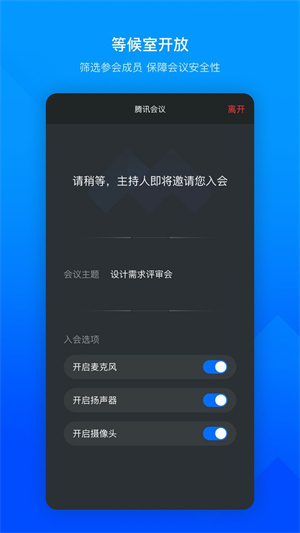
腾讯会议如何预定会议
1、首先打开腾讯会议,登录账号。
2、然后点击右上角的“预定会议”。
3、然后输入会议主题、设置开始时间、结束时间、入会密码等,设置好了点击右上角的“完成”。
4、然后选择收件人,确认会议信息无误后,点击右上角的“发送”。
5、发送完成后,就会在首页中看到预定的会议。
腾讯会议共享文档方法介绍
首先打开并登录【腾讯会议】客户端,然后进入会议界面,接着点击右下角【更多】选项。
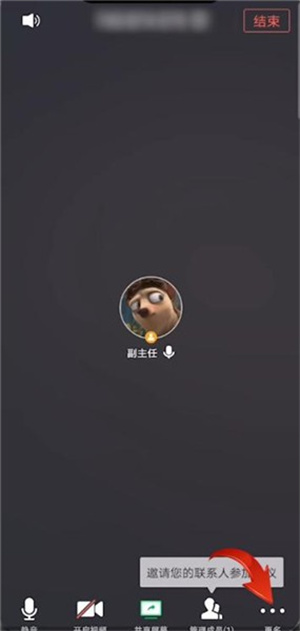
点击【会议文档】。
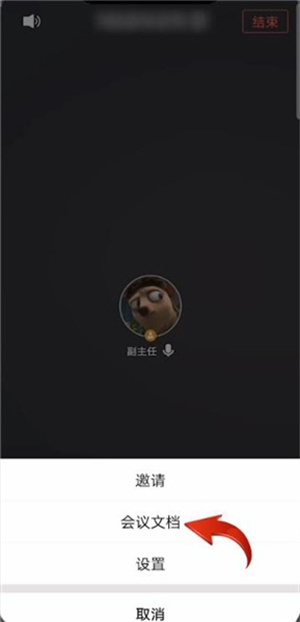
再选择要上传的文档即可。
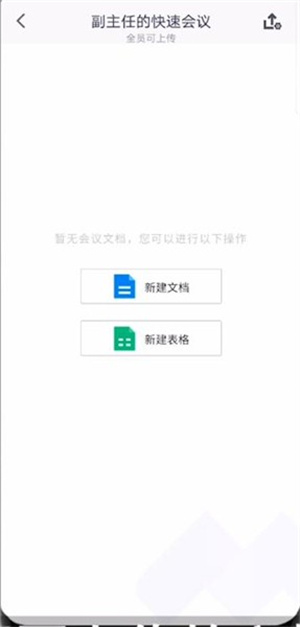
也可以在【预定会议】时,点击【会议文档】右侧的【点击添加】,再完成上传即可。
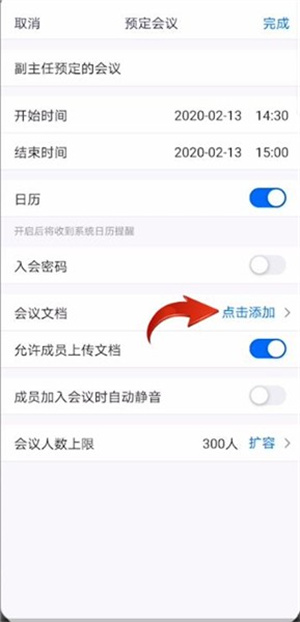
腾讯会议如何改名字
打开手机,点击【腾讯会议】
进入腾讯会议,点击顶部的【头像】
进入腾讯会议个人中心,点击顶部的【个人名称头像】
进入个人信息管理页面,点击【修改名称】
进入名称修改页面,点击编辑框,输入【新的名称】
新的名称输入完毕,点击底部的【保存】,成功修改完自己的名字
腾讯会议头像怎么换
1、点击打开腾讯会议app,然后在个人页面上点击左上角的头像,点击打开。
2、然后点击上面的头像的框架即可选择图片进行更改头像。
3、更改完成之后会有“修改成功”的字样出现,不过更改完之后是需要稍等一段时间才能在会议中查看到我们的新的头像。
腾讯会议怎么发送签到
第一步,在手机软件中找到腾讯会议,点击进入腾讯会议软件页面
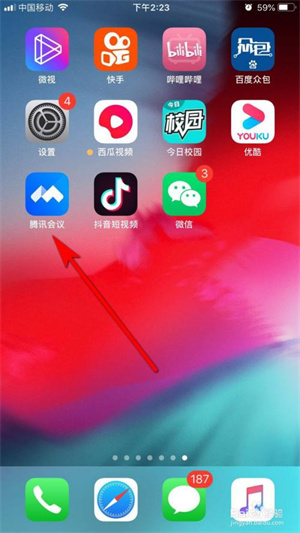
第二步,在上方选择进入腾讯会议的方式,如下图所示
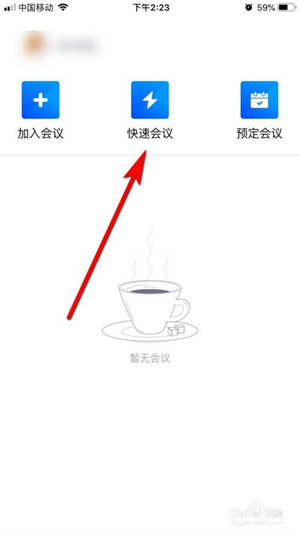
第三步,进入会议房间后,点击底部的管理菜单,如下图箭头所指位置
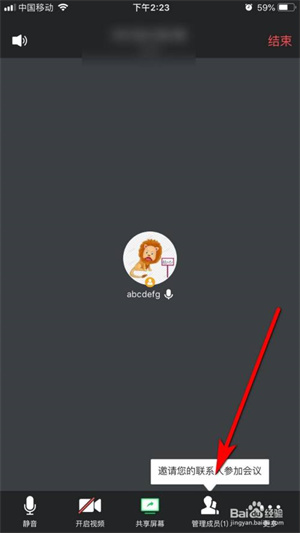
第四步,进入管理页面后,找到聊天页面,点击进入聊天

第五步,在聊天页面底部点击输入签到,点击发送,这样我们就成功在会议房间打卡签到了。
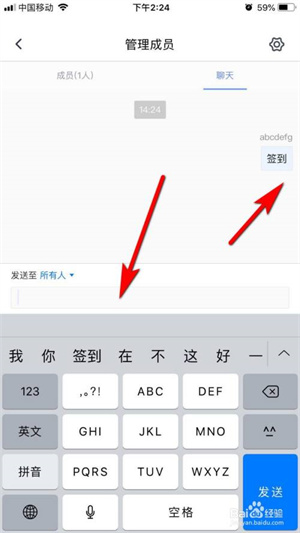
腾讯会议怎么录制视频
1、首先,我们需要进入到腾讯会议软件的界面当中,并选择“加入会议”或者“快速会议”进入一个会议。
2、然后,我们在会议界面中,可以在下方找到“录制”选项,鼠标点击一下进行视频的录制。
3、在录制过程中,软件会提示将录制所有软件的音频,我们需要将其他软件的音频关闭。
4、在录制完成后,我们需要点击录制按钮旁边的方块,点击后即可停止录制。
5、在录制结束后,在界面右侧会弹出一个小弹窗,在弹窗中选择“打开文件夹”可以查看录制的视频。
6、然后,我们打开文件夹即可查看到刚才录制的视频,双击可以进行查看。至此便完成了。
腾讯会议怎么共享屏幕
首先在手机上打开腾讯会议开会界面,然后点击“共享屏幕”。
打开提示弹窗后勾选“不再提示”,然后点击“立即开始”。
打开“可在其他应用上层显示的应用”设置界面,然后点击灰色“开关”按钮,按钮变成蓝色后点击“返回”图标。
打开开会界面共享屏幕功能同时开启,会议中的其他人均可通过电脑、手机观看自己的手机屏幕。想要停止屏幕共享时,则点击“停止共享”按钮即可。
腾讯会议怎么使用ppt演讲
1、打开手机上的腾讯会议,点击进入相应的会议。
2、进入会议后,点击共享屏幕,点击立即开始。
3、之后*小化腾讯会议,打开手机上的PPT。
4、进入PPT界面后即可播放PPT。

软件优势
1、沟通协作
随时随地,畅享高效云端协作
共享屏幕、互动批注、协作白板、在线文档让演示协作更加生动便捷
分组讨论、云端录制、自动会议纪要助力分享与交流,提升会议效率
2、灵活体验
灵活的入会方式
支持手机、电脑、平板、WEB端、会议室系统一键入会,小程序即开即用,无需下载插件或客户端
高清流畅的音视频会议体验
支持1080P高清画质,美颜滤镜和虚拟背景,同框模式畅享沉浸式交流,AI语音增强,消除环境噪音,音频丢包80%仍享自然流畅语音
3、连接开放
腾讯会议Rooms
新一代云视频会议室解决方案,以软件连接硬件生态,为企业高效能会议协作空间
会议室连接器
将标准H、323/SIP会议室系统连接至腾讯会议
开放平台
开放应用入驻,携手开发者丰富企业服务场景,并为企业IT、系统集成商、SaaS服务上开放API&SDK,提升企业协作效率
4、安全可靠
会中权限安全及数据安全
腾讯云安全护航
获得等保2、0三级证书、可信云、SOC2 Type2 等专业认证,安全实力得到广泛认可
大小:110MB
更新时间:2021-11-20 14:58:07
开发者:
其他版本
同类软件
 航海日记腾讯
航海日记腾讯
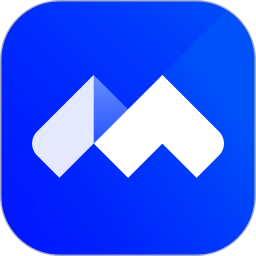 手机腾讯会议
手机腾讯会议
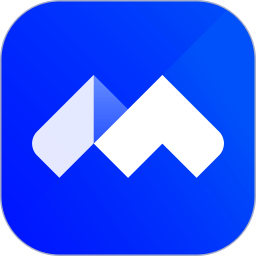 腾讯会议
腾讯会议
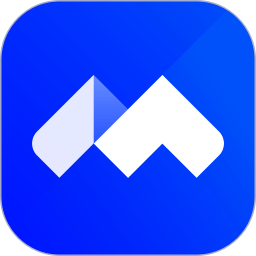 腾讯会议安装
腾讯会议安装
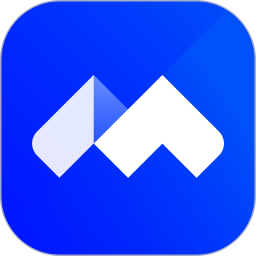 腾讯会议安装
腾讯会议安装
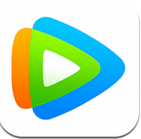 腾讯视频安装
腾讯视频安装
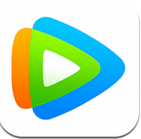 腾讯视频电视剧
腾讯视频电视剧
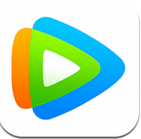 腾讯视频安装
腾讯视频安装
 腾讯会议
腾讯会议
 会议服务
会议服务
 飞书会议室
飞书会议室
 Tencent Meeting腾讯会议安全生产大家谈云课堂官网 v3.0.3.400
Tencent Meeting腾讯会议安全生产大家谈云课堂官网 v3.0.3.400
 唐桥云会议
唐桥云会议
 专业智能证件照
专业智能证件照
 一起走专业版
一起走专业版
 剪映专业
剪映专业
 创优专业清理大师软件下载 v2.5.4
创优专业清理大师软件下载 v2.5.4
 提词器全能王专业版
提词器全能王专业版
 最美专业证件照制作app
最美专业证件照制作app
 forest专注森林专业版
forest专注森林专业版
 熄屏显示专业版
熄屏显示专业版
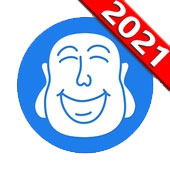 佛跳加速器 专业版
佛跳加速器 专业版
 好游快爆安卓版下载安装 v1.5.5.704
好游快爆安卓版下载安装 v1.5.5.704
 默往软件安卓版 v3.20.8
默往软件安卓版 v3.20.8
 安卓投屏神器
安卓投屏神器
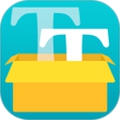 爱字体安卓版
爱字体安卓版
 网易大神安卓版
网易大神安卓版
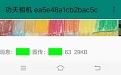 功夫相机采集端APP(安卓版)
功夫相机采集端APP(安卓版)
 营销通安卓版
营销通安卓版
 手心输入法安卓版
手心输入法安卓版
 安卓投屏app
安卓投屏app
 itest爱考试系统学生版下载 v5.7.0
itest爱考试系统学生版下载 v5.7.0
 学习强国贵阳学习平台手机版下载 v2.32.0
学习强国贵阳学习平台手机版下载 v2.32.0
 学习强国中小学在线上课教育平台官方下载 v2.32.0
学习强国中小学在线上课教育平台官方下载 v2.32.0
 学习强国我和我的祖国官网手机版下载 v2.32.0
学习强国我和我的祖国官网手机版下载 v2.32.0
 帕罗博士的英语少儿英语学习软件下载 v1.9
帕罗博士的英语少儿英语学习软件下载 v1.9
 好游快爆官方免费下载安装 v1.5.5.704
好游快爆官方免费下载安装 v1.5.5.704
 爱永福融媒体资讯官方下载 v1.0
爱永福融媒体资讯官方下载 v1.0
 莱西农业农村云农业资讯客户端下载 v1.0.0
莱西农业农村云农业资讯客户端下载 v1.0.0
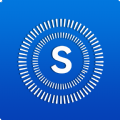 全民数据免费下载官方版 v1.0.6
全民数据免费下载官方版 v1.0.6
 轻甜聊天免费下载 v1.6.3
轻甜聊天免费下载 v1.6.3
 小嘀管家免费
小嘀管家免费
 滴答清单免费版
滴答清单免费版
 毛豆爱古诗免费版
毛豆爱古诗免费版
 中国医疗人才网官方免费下载
中国医疗人才网官方免费下载
 口袋助理app免费下载
口袋助理app免费下载
 和平精英透视自瞄辅助器免费版
和平精英透视自瞄辅助器免费版
 腾讯代号策略游戏官方安卓版 v1.0
腾讯代号策略游戏官方安卓版 v1.0
 腾讯代号策略
腾讯代号策略
 代号策略腾讯手游兑换码最新版 v1.0
代号策略腾讯手游兑换码最新版 v1.0
 摩尔庄园腾讯版本
摩尔庄园腾讯版本
 航海王强者之路 腾讯版
航海王强者之路 腾讯版
 啪啪三国腾讯版
啪啪三国腾讯版
 地下城手游下载安装腾讯 v0.7.3.11
地下城手游下载安装腾讯 v0.7.3.11
 荒野日记孤岛腾讯版
荒野日记孤岛腾讯版
 腾讯象棋
腾讯象棋
 爆笑悬挂会议
爆笑悬挂会议
 汽车专业模拟器
汽车专业模拟器
 专业赛车模拟器
专业赛车模拟器
 汽车专业模拟器游戏官方中文版 v1.0
汽车专业模拟器游戏官方中文版 v1.0
 专业跑车2
专业跑车2
 专业建筑师
专业建筑师
 专业沙滩排球赛
专业沙滩排球赛
 专业建造者3D游戏
专业建造者3D游戏
 专业狙击手中文破解版
专业狙击手中文破解版
 专业挖机模拟器游戏
专业挖机模拟器游戏
 遛狗大师2022最新安卓版 v1.0.0
遛狗大师2022最新安卓版 v1.0.0
 极限拉扯游戏官方安卓版 v1.0
极限拉扯游戏官方安卓版 v1.0
 粘土模拟器最新安卓版下载2022 v3.0
粘土模拟器最新安卓版下载2022 v3.0
 猫岛探险记游戏官方安卓版 v1.0
猫岛探险记游戏官方安卓版 v1.0
 一品布庄游戏官方安卓版 1.0
一品布庄游戏官方安卓版 1.0
 深夜烧烤店游戏官方安卓版 v1.0.0
深夜烧烤店游戏官方安卓版 v1.0.0
 pret a makeup官方安卓版 v1.6
pret a makeup官方安卓版 v1.6
 封神塔防最新手机安卓版 v0.1
封神塔防最新手机安卓版 v0.1
 pretamakeup化妆游戏安卓版 v1.0
pretamakeup化妆游戏安卓版 v1.0
 都市传说外卖2022最新手机版下载 v1.1.4
都市传说外卖2022最新手机版下载 v1.1.4
 吃鸡国际服下载正版苹果 v1.7.0
吃鸡国际服下载正版苹果 v1.7.0
 托卡世界最新版下载免费2022完整版 v2.1
托卡世界最新版下载免费2022完整版 v2.1
 樱花校园模拟器下载免费最新版2022 v1.038.90
樱花校园模拟器下载免费最新版2022 v1.038.90
 游戏解说员阿秋内鬼小镇模式下载安装中文最新版2022 v1.0.18
游戏解说员阿秋内鬼小镇模式下载安装中文最新版2022 v1.0.18
 九游恐怖冰淇淋6厨房测试版下载安装 v1.0
九游恐怖冰淇淋6厨房测试版下载安装 v1.0
 world box中文破解版下载ios v0.10.3
world box中文破解版下载ios v0.10.3
 星球毁灭模拟器2021最新版下载木星 v1.7.2
星球毁灭模拟器2021最新版下载木星 v1.7.2
 星球毁灭模拟器官方正版免费下载 v1.7.2
星球毁灭模拟器官方正版免费下载 v1.7.2
 托卡世界明星医生游戏免费完整版 v1.0
托卡世界明星医生游戏免费完整版 v1.0
 233乐园正版下载安装免费2021 v2.64.0.1
233乐园正版下载安装免费2021 v2.64.0.1
 官方nba2k20免费正版手机版 v88.0.1
官方nba2k20免费正版手机版 v88.0.1
 抖音小游戏作业快疯了攻略免广告免费版 v1.0.0
抖音小游戏作业快疯了攻略免广告免费版 v1.0.0
 米加小镇世界最新版全部都解锁了免费 v1.4
米加小镇世界最新版全部都解锁了免费 v1.4
 波比的游戏时间官方正版免费下载 v1.0.0
波比的游戏时间官方正版免费下载 v1.0.0